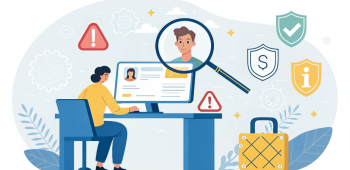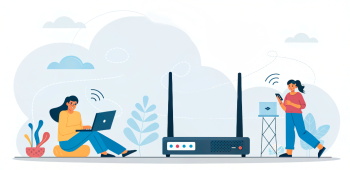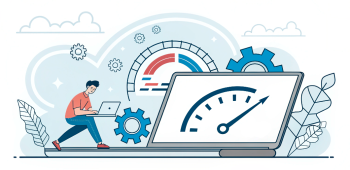Забыли пароль от Wi-Fi и нужно им срочно поделиться с другом? А может быть пароль нужен для приставки или телевизора? В этой статье мы подробном расскажем, как передать или узнать пароль с помощью QR кода.
Подключение по QR коду на Android
Всегда можно поделится QR-кодом или посмотреть пароль от Wi-Fi на Android. Для этого зайдите в настройки и выбрать пункт Wi-Fi
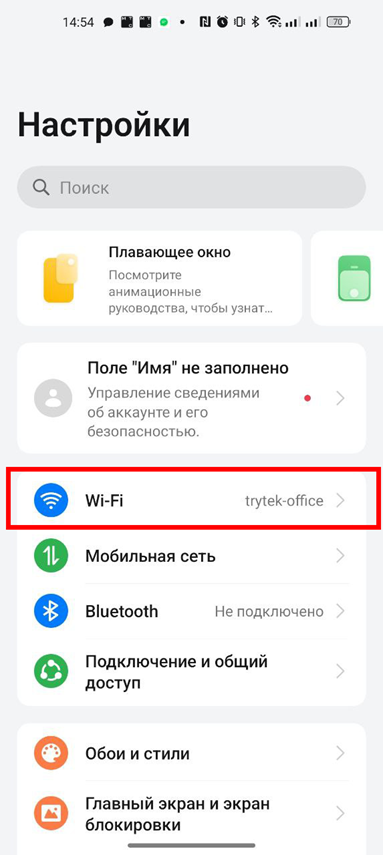
Далее выберите сеть, которой хотите поделиться. В некоторых случаях нужно нажать на сеть, а в других на отдельный знак «i» перехода в опции.
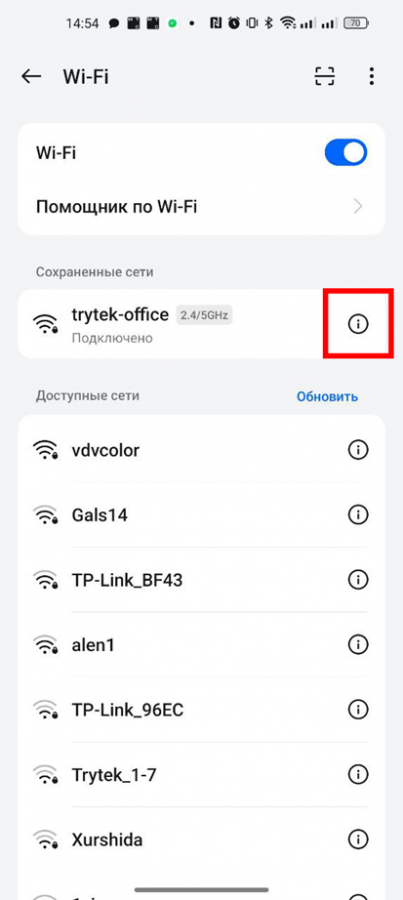
Далее выберите пункт поделиться.
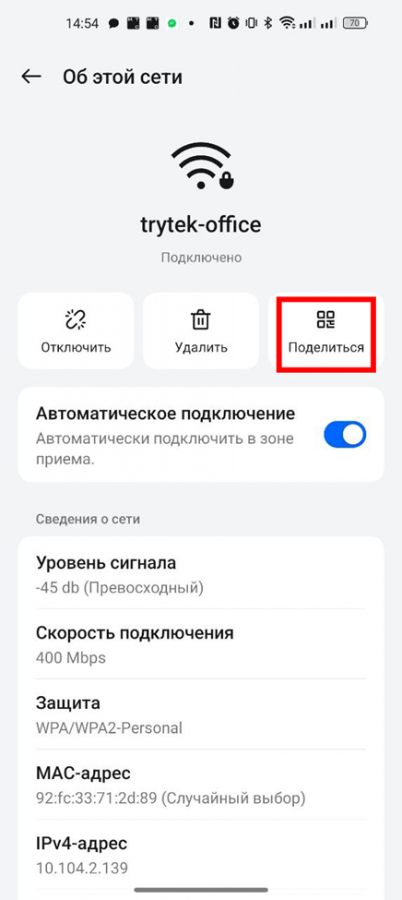
После перехода по раздел поделиться сразу же появится QR и пароль в расшифрованном виде.

Подключение по QR коду на Iphone
Apple предлагает поделиться паролем с другими устройствами в рамках экосистемы Apple, способ доступен с версии iOS 11. Для этого на обоих устройствах включите Wi-Fi и Bluetooth через центр управления. Также нужно подключиться к сети, которой хотите поделиться.
- Другой человек должен переходит «Настройки» и выбирает нужную сеть.
- На вашем устройстве должно отобразиться всплывающее окно, спрашивающее, хотите ли вы поделиться паролем. Чтобы получить такой запрос, email-адрес для Apple ID должен быть сохранен как в ваших контактах, так и у пользователя, запрашивающего пароль.
- Нажмите «Поделиться паролем».
Если способ не сработал или передаете доступ к устройствам не от Apple, то воспользуйтесь другим способом.
Зайдите в настройки и выберите пункт меню WLAN
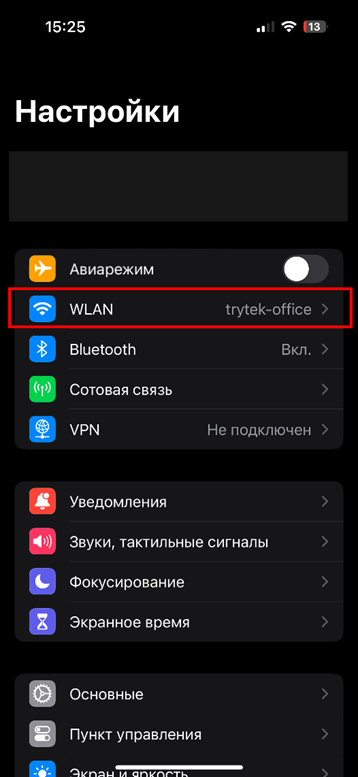
Далее нажмите на значок «i» напротив Wi-Fi сети.
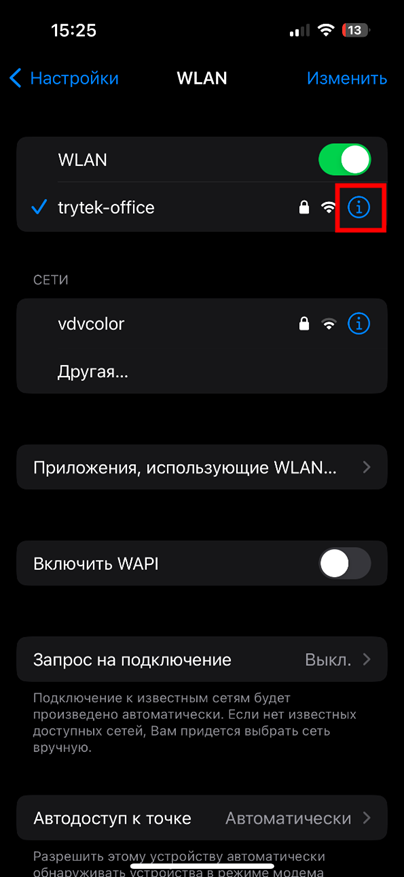
Нажмите на строчку с паролем
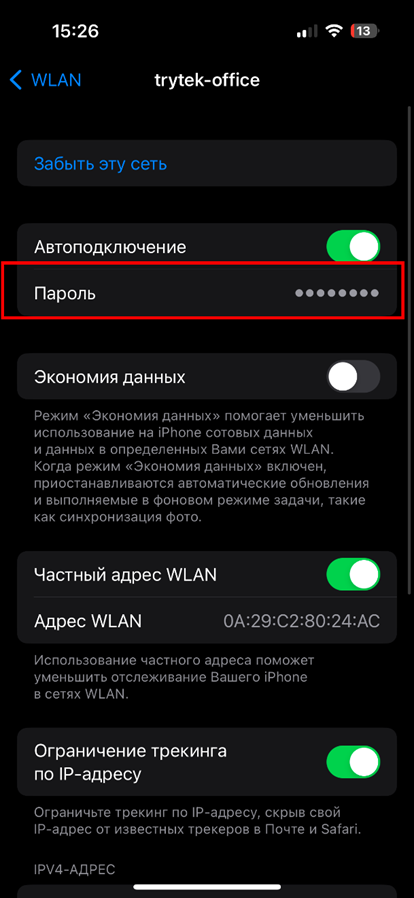
Пароль отобразится в расшифрованном виде
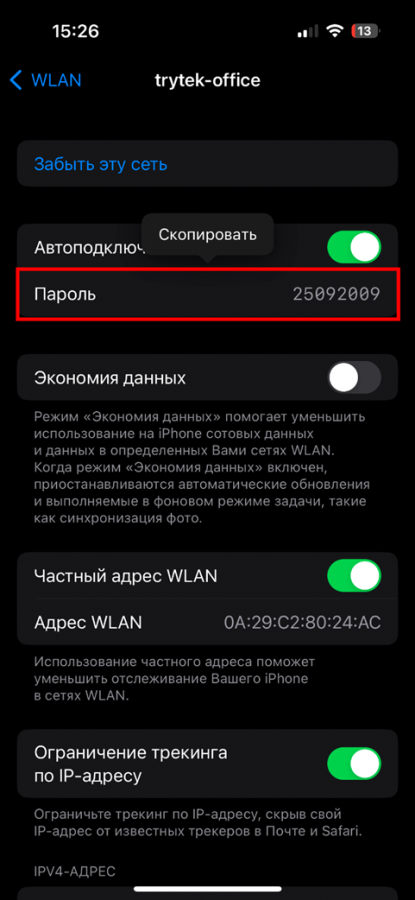
Схожий функционал имеется у сторонних приложений для считывания QR-кодов
Подключение по QR-коду на компьютере
Далее рассмотрим создание QR кода на компьютере. Если необходимо узнать пароль от Wi-Fi на компьютере, то можете прочитать нашу статью.
Как это сделать?
- Вам понадобится сайт с генератором QR-кодов, вот парочка для примера: https://qrcode.tec-it.com/ru/Wifi или https://qifi.org/
- Далее потребуется указать следующие данные: название вашей домашней сети, пароль и тип шифрования — в большинстве случаев это WPA/WPA2.
Как посмотреть тип шифрования Wi-Fi?




1 из 4
3. Вот и всё, осталось скачать и распечатать ваш уникальный QR-код!
Теперь если кому-то понадобится подключиться к вашему Wi-Fi, достаточно будет отсканировать этот код камерой телефона, после чего устройство автоматически подключится к сети.
Если встроенного сканера QR-кодов в телефоне нет, найти их можно в Google Play: https://play.google.com/store/apps/details?id=com.google.ar.lens
Владельцам iPhone будет проще — сканер уже встроен в камеру смартфона.